33 Mega-Tipps für Windows 7 (Teil 2/3)
Tipp 21: Farbverlauf als Hintergrund
Tipp 21: Farbverlauf als Hintergrund
Dass Sie via Rechtsklick auf den Desktop und den Befehl Anpassen das Desktop-Hintergrundbild ändern können, wissen Sie bestimmt schon. Zaubern Sie doch einen hübschen, sanften Farbverlauf als Hintergrund hin: Starten Sie in Windows via Alle Programme/Zubehör das Malprogramm Paint. Erstellen Sie anschliessend über das Menü oben links und Neu ein neues Bild. Rufen Sie im selben Menü die Eigenschaften auf. Stellen Sie eine Grösse von 2 x 2 Pixeln ein, wählen Sie «Farbe» und klicken Sie auf OK. Zoomen Sie das Minibild per Ctrl+Mausrad auf maximale (aber immer noch kleine) Grösse. Färben Sie die insgesamt 4 Pixel mit zwei verschiedenen Farben ein. Speichern Sie das Bild im BMP-Format.
Wählen Sie jetzt das Bild in Windows als Hintergrundbild aus und setzen Sie die Option «Gestreckt». Schon können Sie sich über Ihren individuellen, selbst gestalteten Hintergrund freuen.
- 33 Mega-Tipps für Windows 7 (Teil 2/3)
- Tipp 16: Ordnung per Maus
- Tipp 17: mit eigenem Ordner öffnen
- Tipp 18: nicht anordnen
- Tipp 19: Icons umsortieren
- Tipp 20: zu Computer gehen
- Tipp 21: Farbverlauf als Hintergrund
- Tipp 22: Desktop-Schrift ohne Schatten
- Tipp 23: Vorschau ohne Icons
- Tipp 24: alte Taskleiste zurück

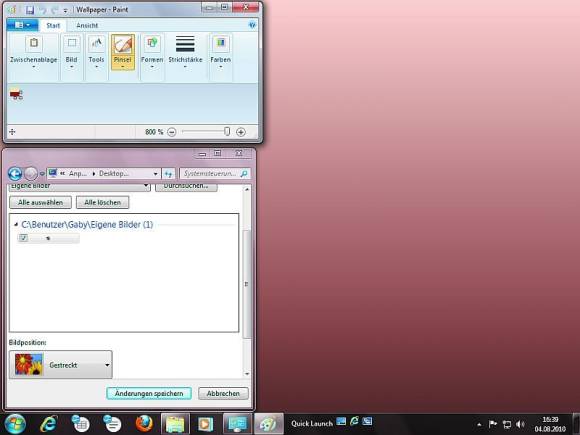






17.11.2010
18.11.2010